与将图片从Android手机转移到Windows计算机相比,在Android上将照片转移到Mac有点困难。 想知道如何将照片从Android传输到Mac吗? 您可以在本指南中找到最佳答案。
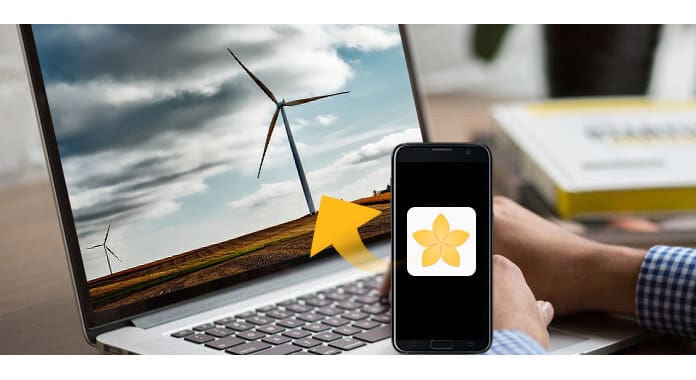
要将Android设备上的图片移动到Windows PC时,可以直接将文件拖到计算机上。 您可以轻松完成整个过程。 对于许多Mac用户而言,他们可能仍然对如何将照片从Android传输到Mac感到困惑。 在本文的第一部分,我们将向您展示将Android图片传输到Mac的最佳方法。 为此,您需要依靠专业人士 Android数据传输. 首先,您可以在 Mac 上免费下载并安装它。
你也会喜欢阅读: 将图片/照片从Android传输到iPhone.
步骤 1 启动Android数据传输
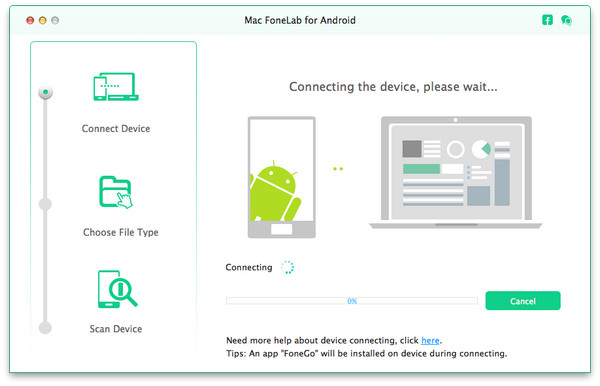
在Mac上下载,安装并打开此功能强大的Android照片传输软件。 使用USB电缆将您的Android设备连接到它。
注意:在此步骤中,您可能需要标记“始终允许来自此计算机”,然后点击“确定”以继续连接设备。
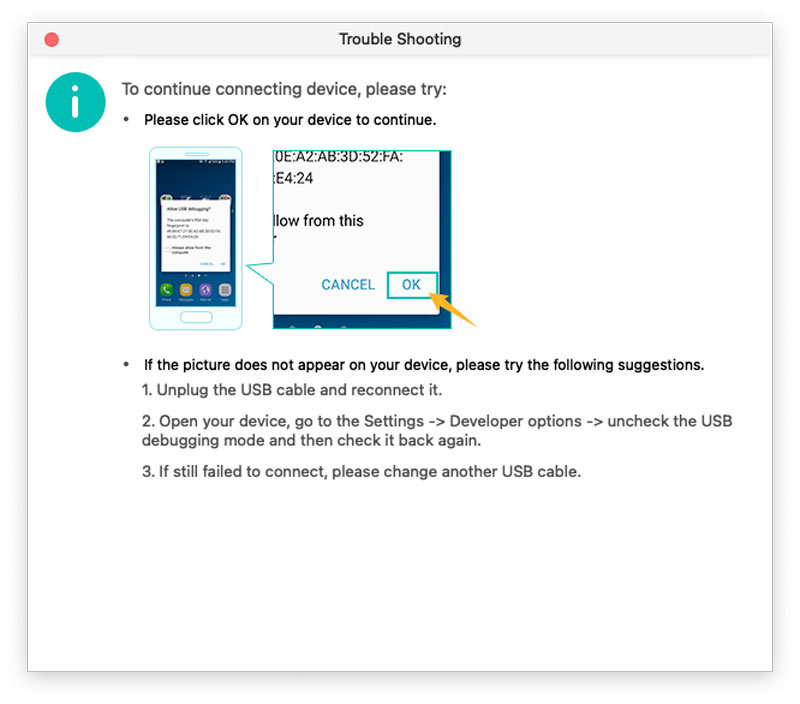
步骤 2 选择文件类型
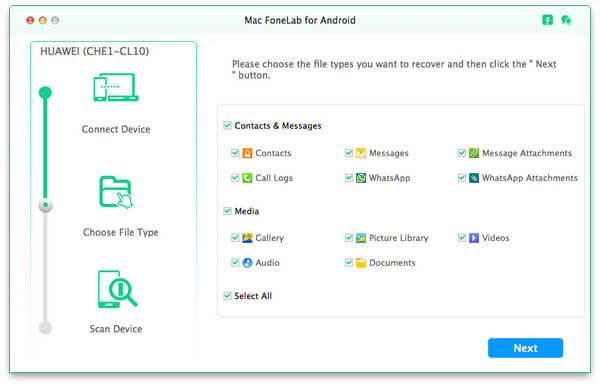
选择要从Android设备传输到Mac的文件类型,然后单击“下一步”按钮以在Android上扫描详细数据。 您可以在此处标记“图库”和“图片库”以访问手机上的各种图片。
步骤 3 选择Android照片
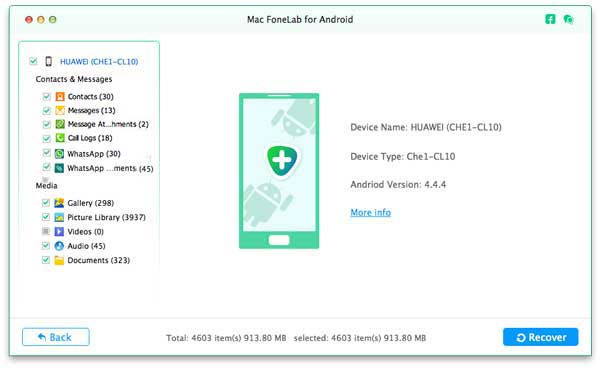
这项功能强大的Android数据传输功能可让您的手机扎根并扫描Android设备上的所有类型的数据。 扫描结束后,您可以在左侧控件上的类别中看到各种数据列表。 单击“图库”或“图片库”,您可以在Android上查看所有照片。 选择您要传送的照片。
步骤 4 将Android照片传输到Mac
点击“恢复”按钮,将照片从Android传输到Mac。 Android数据传输可以作为功能强大的Android数据恢复工具来帮助您 恢复丢失或删除的Android数据。 无论您要将数据从Android传输到Mac,还是恢复丢失/删除的Android文件,此软件始终是您的最佳选择。
在本文中,我们主要讨论如何将照片从Android传输到Mac。 我们向您介绍功能齐全的工具,以帮助您实现这一目标。 您可以免费下载它,并将Android数据传输到Mac。